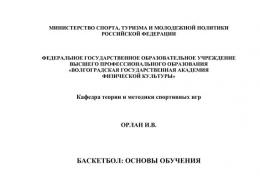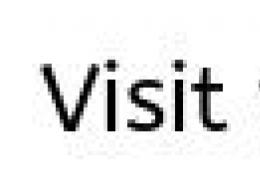Хороший довідник за командами початкове налаштування Cisco. Cisco: Конфігурація та команди управління IOS
Для вирішення поставленого завдання необхідно виконати таке:
1. Заходимо на cisco та в режимі конфігурування включаємо можливість віддаленого виконання команд:
Router#conf t Enter configuration commands, one per line. End with CNTL/Z. Router(config)#ip rcmd rsh-enable
2. Для безпеки необхідно вказати з якого інтерфейсу здійснюватимуться команди віддаленого керування. У моєму випадку команда для cisco виглядає так:
Router(config)#ip rcmd source-interface GigabitEthernet0/1.1
- де GigabitEthernet0/1.1інтерфейс однієї з локальних мереж, де знаходиться сервер FreeBSD.
3. Необхідно вказати ім'я локального користувача cisco, від імені якого віддалений користувач виконуватиме команди, ip адресу (або hostname) віддаленого сервера та саме ім'я віддаленого користувача. Ця команда матиме такий вигляд:
Router(config)#ip rcmd remote-host cisco_user 192.168.100.3 remote_user enable 15
- де cisco_user– локальний користувач, заведений на Cisco;
— 192.168.100.3
– ip адреса сервера, з якого виконуватимуться команди віддаленого адміністрування;
— remote_user– ім'я користувача на віддаленому сервері, від імені якого будуть виконуватися команди віддаленого адміністрування (у моєму випадку – це rootсервера FreeBSD);
— 15
– рівень привілеїв, з якими працюватиме локальний користувач Cisco.
Деякий відступ. У моєму випадку, як локальний користувач cisco, мною був використаний користувач admin, вже заведений на cisco командою:
Router(config)#username admin privilege 15 secret swordfish
- де: admin– власне – ім'я користувача;
— 15
– рівень привілеїв (у цьому випадку – максимальний);
— swordfish– пароль (замініть на свій).
Якщо вам необхідно, створіть ще одного користувача з привілеями, відмінними від 15, і пропишіть йому команди, які він матиме право з цим рівнем привілеїв виконувати. Наприклад, створимо користувача trafз рівнем привілеїв 5 і дамо йому можливість збирати і обнулювати статистику будь-якого інтерфейсу щодо ip accounting. Лістинг команд буде наступним:
Router(config)#username traf privilege 5 secret swordfish Router(config)#ip rcmd remote-host traf 192.168.100.3 root enable 5 Router(config)#privilege exec 5 clear ip acecunting Router(config) ip accounting checkpoint Router(config)#privilege exec level 5 show ip accounting checkpoint
4. Якщо ви в попередній команді вказали IP адресу віддаленого сервера, а не його hostname, вам необхідно дати наступну команду:
Router(config)#no ip rcmd domain-lookup
- яка відключить перевірку відповідності IP в базі DNS його hostname, т.к. при невдалому зіставленні - вам не вдасться виконати віддалені команди на cisco. В принципі, якщо ваш DNS налаштований правильно, цю команду можна опустити.
5. Нам залишилося включити налагодження виконаної роботи, щоб у разі невдачі мати можливість відстежити помилки. Робиться це так:
Router#deb ip tcp rcm RCMD transactions debugging is on
Перегляд налагоджувальної інформації здійснюється так:
Router#sh deb TCP: RCMD transactions debugging is on
Відключення налагоджувальної інформації буде здійснено наступною командою:
Router#no debug ip tcp rcmd RCMD transactions debugging is off
На цьому підготовку cisco до виконання віддалених команд вважатимуться завершеною.
Лістинг виконаної роботи:
Router#conf t Router(config)#ip rcmd rsh-enable Router(config)#ip rcmd source-interface GigabitEthernet0/1.1 Router(config)#ip rcmd remote-host admin 192.168.100.3 root enable 15 Router(config) ip rcmd domain-lookup
Для перевірки виконання віддалених команд із сервера FreeBSD виконаємо під root'ом на ньому команду:
# rsh -l admin 192.168.100.2 show clock 11:38:07.271 MSK Tue Aug 6 2013
Синтаксис команди простий:
- Після прапора -lйде ім'я локального користувача cisco;
— 192.168.100.2
- ip адреса cisco;
— show clock- Команда, яка повинна виконатися на cisco.
Якщо після відпрацювання цієї команди ви отримаєте приблизно те саме, то завдання вирішене.
ХХХХХХХХХХХ
Тепер настав час розібрати нюанси. Всі вони пов'язані з вже існуючими налаштуваннями віртуальної консолі на вашій cisco. line vty 0 4.
За моєї першої спроби виконати віддалену команду на cisco у мене вискочила помилка No free VTYs:
# rsh -l admin 192.168.100.2 show clock No free VTYs.
Як виявилося, у моїх налаштуваннях даної віртуальної консолі при підключенні до неї був позначений тільки протокол ssh (transport input ssh). Для виконання віддалених команд потрібно ще й протокол telnet. (Причому при вихідних з'єднаннях протокол telnet не є обов'язковим). Так що налаштування line vty 0 4у цій частині мають виглядати так:
Line vty 0 4 ... transport input telnet ssh
Наступна помилка, яка може виникнути у вас, Permission denied. Вона виникає, якщо ви неправильно вказали локального користувача в cisco, від імені якого повинні виконуватися віддалені команди:
# rsh -l root 192.168.100.26 show clock Permission denied.
У цьому прикладі мною був вказаний користувач rootне має ніякого відношення до самої cisco. Якщо ви не хочете плутатися, заведіть користувача на cisco з таким ім'ям і не забудьте поправити команду ip rcmd remote-hostна щось подібне:
Router(config)#ip rcmd remote-host root 192.168.100.3 root enable
Знову ж таки, через існуючі налаштування в моїй cisco, я отримав помилку наступного роду – Access denied:
# rsh -l admin 192.168.100.2 show clock Access denied.
На цей раз справа виявилася в налаштуванні списку доступу, вказаному мною в line vty 0 4:
Line vty 0 4 access-class acl_login in ...
Список acl_loginвиглядав спершу так:
Ip access-list extended acl_login permit tcp 192.168.0.0 0.0.0.255 any eq 22 deny ip any any
Для виконання віддалених команд необхідно ще дозволити підключення до порту 514 (cmd). Після редагування список доступу став виглядати так:
Router#conf t Enter configuration commands, one per line. End with CNTL/Z. Router(config)#ip access-list extended acl_login Router(config-ext-nacl)#no 10 Router(config-ext-nacl)#10 permit tcp 192.168.0.0 0.0.0.255 any eq 22 514 Router(config nacl)#exit Router(config)#do sh ip acce ... 20 deny ip any any (8 matches) ... 20 deny ip any any (8 matches) ...
Налаштування line vty 0 4виглядає повністю так:
Line vty 0 4 access-class acl_login in exec-timeout 0 0 privilege level 15 logging synchronous login
Наприкінці залишилося зазначити можливі рішення під час виконання віддалених команд на cisco, потребують підтвердження . В інтерактивному режимі з ним проблем немає, але постає питання, як надіслати його через rsh? Сам я поки що з таким не стикався. Але ось підказують:
Є кілька варіантів, підбирайте відповідний для вашої системи: 1. rsh -l user_cisco clear line tty X 2. rsh addr_cisco clear line tty X 3. rsh addr_cisco clear . з того хоста, звідки лізете, повинен бути встановлений priv-level 15: username xxx privilege 15 password ttt
OSPF (Open Shortest Path First)router ospf (запуск процесу ospf)
Режим:
Router(config)#
Синтаксис:
router ospf process-id|| no router ospf process-id
Опис:
process-id: Номер OSPF. (будь-яке число > 0) (можна запустити кілька процесів)
Приклад:
Router(config)# router ospf 1
network area
Режим:
Router(config-router)#
Синтаксис:
network address wildcard-mask area area-id|| no network address wildcard-mask area area-id
Опис:
address wildcard-mask: Адреса та wild-card маска мережі, яка братиме участь у OSPF маршрутизації. (також визначає інтерфейс, на якому буде запущено OSPF)
Приклад:
Router(config-router)# network 10.0.0.0 0.0.0.255 area 1
ip ospf cost
Режим:
Router(config-if)#
Синтаксис:
ip ospf cost cost|| no ip ospf cost
Опис:
cost: Вартість (метрика) маршруту (для інтерфейсу) для OSPF маршрутизації. (Від 1 до 65535). За відсутності цієї команди ціна (метрика) для даного інтерфейсу розраховується виходячи з його пропускної спроможності. (див команду bandwidth)
Приклад:
Router(config-if)# ip ospf cost 100
ip ospf priority
Режим:
Router(config-if)#
Синтаксис:
ip ospf priority number|| no ip ospf priority
Опис:
number: Пріоритет маршрутизатора. (Від 1 до 65535). Пріоритет використовується для вибору виділеного (designated) маршрутизатора. Що пріоритет, то більше шансів, що цей маршрутизатор стане виділеним.
Приклад:
Router(config-if)#ip ospf priority 15
area
Режим:
Router(config-router)#
Синтаксис:
area area-id (
authentication
stub
nssa
default-cost cost
range address mask
virtual-link router-id
}
Опис:
- area-id: для якої зони будуть подальші налаштування.
- authentication Вказує, що для цієї зони включено авторизацію. (див. команду ip ospf authentication-key)
- Якщо вказано параметр message-digest, то буде використовуватися авторизація за ключом MD5. (див. команду ip ospf message-digest-key)
- stub показує, що ця зона є тупиковою. До неї не надсилаються оновлення про зміни стану каналів, а надсилаються лише підсумовані дані. Якщо вказати параметр no-summaryне надсилаються та підсумовані дані (LSA тип 3).
- nssa Cisco зазвичай вставила свої 5-копійок в протокол OSPF. :-). NSSA = no-so-stubby area. Не зовсім тупикова зона. (Про як!) Те саме, що і stub, але при цьому маршрутизатор імпортуватиме зовнішні маршрути.
- Опція default-information-originate – говорити всім що маршрут 0.0.0.0 – через мене.
- default-cost cost Вказує вартість (метрику) сумарного маршруту за замовчуванням відправляється в тупикову зону.
- range address mask використовується для вказівки суманої адреси та маски на межі зони.
- virtual-link router-id Якщо маршрутизатор не має прямого зв'язку з зоною 0 (вимога протоколу OSPF), але має з'єднання з (наприклад) із зоною 1, то зона 1 оголошується як "транзитна" (віртуальна).
Приклад:
Router(config-router)# area 0 authentication message-digest
ip ospf authentication-key
Режим:
Router(config-if)#
Синтаксис:
ip ospf authentication-key password|| no ip ospf authentication-key
Опис:
password: Пароль для авторизації пакетів від сусіднього маршрутизатора, на якому налаштована авторизація аналогічним чином (до 8 символів). Для включення авторизації необхідно явно вказати це (для конкретної зони) за допомогою команди area authentication
Приклад:
Router(config-if)# ip ospf authentication-key thispwd
ip ospf message-digest-key
Режим:
Router(config-if)#
Синтаксис:
ip ospf message-digest-key key-id md5 key|| no ip ospf message-digest-key key-id
Опис:
Команда використовується для встановлення авторизаційних параметрів алгоритму MD5. key-id: номер ключа. (Від 1 до 255). key: Пароль (літерно-циферний). (До 16 символів). key-id та key ПОВИННІ збігатися на сусідніх маршрутизаторах. Для включення авторизації необхідно явно вказати це (для конкретної зони) за допомогою команди area authentication
Приклад:
Router(config)# interface ethernet 0/1
Router(config-if)# ip ospf message-digest-key 1 md5 coolpwd1
ip ospf network
Режим:
Router(config-if)#
Синтаксис:
ip ospf network (
broadcast
non-broadcast (
point-to-multipoint
}
) || no ip ospf network
Опис:
Команда вказує протоколу OSPF до якого типу мережі підключений цей інтерфейс.
Приклад:
Router(config-if)# ip ospf network non-broadcast
router-id
Режим:
Router(config-router)#
Синтаксис:
router-id ip-address|| no router-id ip-address
Опис:
Команда потрібна для явної вказівки ID маршрутизатора. (Інакше ID буде надано автоматично.) ID різних маршрутизаторів не повинні збігатися!
Приклад:
Router(config-router)# router-id 10.0.0.1
Оскільки операційна система Cisco IOS дуже потужна і гнучка, її конфігурування може стати досить трудомістким процесом, тому знати основні команди конче необхідно. У цій статті ми розглянемо 10 основних команд, які можуть стати в нагоді під час налаштування або діагностики пристроїв.
10 команд, які має знати кожен користувачCisco IOS
№1: “?”
На перший погляд використання? для виклику допомоги видається досить простим. Однак Cisco IOS кардинально відрізняється від інших операційних систем щодо використання команди допомоги. Оскільки Cisco IOS - це операційна система з командним інтерфейсом, існують тисячі команд для налаштування та керування, а використання? допоможе заощадити чимало часу.
Цю команду можна застосовувати різними способами. По-перше, використовуйте?, якщо не знаєте, яку команду написати. Наприклад, ви можете написати? у командному рядку для виведення всіх можливих команд.
Також можна використовувати?, якщо ви не знаєте аргументу будь-якої команди. Наприклад, можна ввести show ip? Якщо команда не потребує жодних аргументів, роутер запропонує тільки CR (повернення каретки).
Зрештою, можна використовувати? для перегляду всіх команд, що починаються з певної літери. Наприклад, show c? покаже всі команди, що починаються з літери c.
№ 2: show running-configuration
Команда show running- configпоказує поточну конфігурацію пристрою. Running-configuration - це конфігурація, завантажена зараз в оперативну пам'ять роутера. Коли ви вносите зміни в обладнання, ця конфігурація змінюється.
Важливо пам'ятати, що конфігурація не зберігається доки виконати c opy running- configuration startup- configuration. Команду show running-configможна скорочувати до sh run.
№3: copy running-configuration startup-configuration
Ця команда збереже поточні модифікації в налаштуваннях (running-configuration, що зберігається в RAM), в незалежну RAM (NVRAM). Якщо раптово зникне електроживлення, то дані в NVRAM збережуться. Іншими словами, якщо ви внесете зміни до конфігурації роутера або перезавантажте його, не використовуючи перед цим команду, то всі зміни будуть втрачені. Команду можна скоротити до copy run start.
Команда copyтакож використовується для копіювання поточної або стартової конфігурації на сервер TFTP.
№ 4: show interface
Команда show interfaceВідображає стан інтерфейсів маршрутизатора. Ось деякі параметри, що виводяться:
- Стан інтерфейсу (вкл./ викл.)
- Стан протоколу на інтерфейсі
- Використання
- Помилки
Ця команда відіграє важливу роль для діагностики роутера чи світчу. Її також можна використовувати із зазначенням конкретного інтерфейсу, наприклад, sh int fa0/0 .
№5: show ip interface
Більш поширеними, ніж show interfaceє команди show ip interfaceі show ip interface brief. Команда show ip interfaceнадає велику кількість інформації про конфігурацію та стан протоколу IP та його служби на всіх інтерфейсах. Команда show ip interface briefдає короткий огляд інтерфейсів, включаючи IP-адресу, статуси Layer 2 та Layer 3.
№6: config terminal, enable, interface, and router
У роутерів Cisco є кілька різних режимів керування, у кожному з них відображаються або змінюються певні параметри. Дуже важливо вміти переміщатися між цими режимами для успішного налаштування маршрутизатора.
Коли ви авторизуєтеся на роутері (SSH, Telnet, Console), спочатку ви потрапляєте в user mode (користувацький режим, де запрошення виглядає як >). У цьому режимі можна написати enableдля перемикання у привілейований режим (запрошення виглядає як #). У привілейованому режимі відображається будь-яка інформація, але не можна вносити жодних змін. Щоб потрапити до режиму глобальної конфігурації, введіть config terminal(або config t), запрошення виглядатиме як (config)# . У цьому режимі можна змінювати будь-які налаштування. Щоб змінити параметр інтерфейсу (наприклад, IP-адресу), перейдіть до режиму конфігурації командою interface(запрошення виглядає як (config-if) #). Крім цього, з режиму глобальної конфігурації можна потрапити в режим конфігурації роутера за допомогою команди router { protocol} . Щоб вийти з будь-якого режиму, введіть exit.
№7: no shutdown
Команда no shutdownвключає інтерфейс. Вона використовується як конфігурація інтерфейсу. Може бути корисною при діагностиці або конфігурації нових інтерфейсів. Якщо з інтерфейсом виникла проблема, можна спробувати ввести shutі no shut. Зрозуміло, щоб вимкнути інтерфейс введіть shutdown. Команду можна скоротити до no shut.
№8: show ip route
Команда show ip routeвиводить таблицю маршрутизації роутера. Вона складається зі списку всіх мереж, які доступні роутеру, їхній метриці (пріоритет маршрутів) та шлюзу. Команду можна скоротити до sh ip ro. Також після неї можуть бути параметри, наприклад sh ip ro ospf(Показує всю маршрутизацію OSPF).
Для очищення всієї таблиці маршрутизації необхідно виконати clear ip route * . Для видалення конкретного маршруту необхідно вказати адресу мережі після команди, наприклад clear ip route 1.1.1.1 .
№9: show version
Команда show versionпоказує регістр конфігурації (переважно налаштування завантаження маршрутизатора), коли останній раз роутер завантажувався, версію IOS, ім'я файлу IOS, модель пристрою, а також кількість оперативної та флеш-пам'яті. Команду можна скоротити до sh ver.
№10: debug
У команди debugЄ багато параметрів і вона не працює без них. Ця команда надає детальну налагоджувальну інформацію за конкретним додатком, протоколом або службою. Наприклад, debug ip routeбуде повідомляти вам щоразу, коли маршрут додається або видаляється з роутера.
Пристрої, що працюють на Cisco IOSпідтримують безліч команд, кожна з яких має певний формат або синтаксис і може бути виконана тільки у відповідному режимі. Загальний синтаксис команди - це команда, за якою слідують будь-які відповідні ключові слова та аргументи. Деякі команди включають безліч ключових слів і аргументів, які забезпечують додаткову функціональність. Команди використовуються для дії, а ключові слова використовуються для ідентифікації.
Команда є початковим словом або словом, введеним у командному рядку. Команди не чутливі до регістру. Після кожної введеної команди, включаючи будь-які ключові слова та аргументи, потрібно натиснути Enter, щоб надіслати команду командному інтерпретатору
Ключові слова описують певні параметри командного інтерпретатора. Наприклад, команда showвикористовується для відображення інформації про пристрій. Ця команда має різні ключові слова, які потрібно використовувати для визначення того, який конкретний висновок повинен відображатися.
Наприклад:
Switch # show running-config
За командою showслідує ключове слово running-config, що вказує на те, що поточна конфігурація повинна відображатися як висновок.
Для команди може знадобитися один чи кілька аргументів. На відміну від ключового слова, аргумент зазвичай не є наперед визначеним словом. Аргумент - це значення або змінна, що визначається користувачем.
Наприклад:
Switch> traceroute 192.168.254.254 Traceroute - команда, 192.168.254.254 - аргумент, що визначається користувачем.
Контекстно-залежна довідка
Контекстно-залежна довідка містить список команд та аргументів, пов'язаних із цими командами у контексті поточного режиму. Щоб отримати доступ до контекстно-залежної довідки, потрібно ввести запитання “ ? ” у будь-якому меню. Результат з'явиться одразу, навіть без натискання клавіші Enter.
Один із методів використання контекстно-залежної довідки - це отримання списку доступних команд. Це можна використовувати, якщо ви не впевнені, як правильно пишеться команда або хочете побачити, чи підтримує IOSпевну команду у певному режимі. Наприклад, щоб відобразити команди, доступні на рівні User EXECпотрібно ввести знак питання “ ? ”, у меню Switch.
Інше використання контекстно-залежної довідки – відображати список команд або ключових слів, які починаються з певного символу чи символів. Після введення послідовності символів, якщо знак питання відразу вводиться без пробілу, IOSвідобразить список команд або ключових слів для цього контексту, які починаються з введених символів. Наприклад, можна ввести sh?для отримання списку команд, що починаються із sh.
І ще один тип контекстно-залежної довідки використовується для визначення того, які параметри, ключові слова чи аргументи порівнюються з певною командою. Під час введення команди введіть пробіл, за яким слідує символ “ ? ” визначити, що може чи має бути введено далі.
Наприклад:
Switch # cl clear clock Switch # clock set ? hh:mm:ss Current Time Switch# clock set 13:30:00 ?<1-31>Day of the month MONTH Month of the year Switch# clock set 13:30:00 21 February 2018 ? Switch# clock set 13:30:00 21 February 2018
Перевірка синтаксису команд
Коли команда відправляється натисканням кнопки Enter, інтерпретатор командного рядка аналізує команду ліворуч, щоб визначити, яка дія запитується. Зазвичай IOSзабезпечує лише негативний зворотний зв'язок, якщо щось було введено неправильно. Якщо інтерпретатор не може зрозуміти введену команду, він надасть інформацію про те, що не так із командою.
Подвійна команда (Ambiguous command)– введено недостатньо символів, щоб система розпізнала команду.
Switch# c % Ambiguous command:’c’
Неповна команда (Incomplete command)– не всі необхідні ключові слова чи аргументи було введено.
Switch# clock set % Incomplete command.
Неправильна команда (Invalid input)– команду введено некоректно. Помилка сталася у місці, на яке вказує маркер
Гарячі клавіші та сполучення клавіш
У CLI IOSє можливість використовувати гарячі клавіші та сполучення клавіш, які полегшують використання системи. Розглянемо найкорисніші з них:
- Стрілка вниз- дозволяє прокручувати рядок вперед за введеними командами
- Стрілка вгору– Дозволяє прокручувати рядок назад за введеними командами
- Tab- завершує частину частково введеної команди або ключового слова, що залишилася.
- Ctrl-A- перехід до початку рядка
- Ctrl-E- переміщення до кінця рядка
- Ctrl-R– повторне відображення рядка
- Ctrl-Z- Вихід з режиму конфігурації та повернення до User EXEC
- Ctrl-C- вихід із режиму конфігурації або переривання поточної команди
- Ctrl-Shift-6- Дозволяє користувачеві переривати процес IOS, такий як ping або traceroute
Розглянемо їх докладніше.
Клавіша Tabвикористовується для завершення частини скороченої команди і параметра, якщо абревіатура містить достатньо літер, щоб відрізнятися від будь-яких інших доступних в даний момент команд або параметрів. Коли для введення унікальної команди або ключового слова було введено достатньо символів, потрібно натиснути Tab, і CLI відобразить решту команди або ключового слова.
Повторне відображення рядка оновить щойно надрукований рядок. Наприклад, IOS може відобразити повідомлення CLI під час набору команди користувачем. Ctrl-Rможна використовувати для оновлення рядка і уникати повторного введення.
Вихід із режиму конфігурації вийде з будь-якого режиму конфігурації та повернеться до привілейованого режиму EXEC. Оскільки IOS має ієрархічну структуру, замість виходити з кожного підрежиму окремо, можна використовувати Ctrl-Z, привілейований режим EXEC
Стрілки вгору та вниз
За допомогою стрілок можна відобразити історію введених команд. Cisco IOS виконує буферизацію кількох попередніх команд і символів, щоб записи були знову відображені. Буфер корисний для введення команд без повторного набору.
Ctrl-Shift-6
Ця послідовність перериває будь-який процес, що виконується. Коли процес IOSініціюється з CLI, наприклад, pingабо tracerouteкоманда працює до тих пір, поки не буде завершена або не буде перервана. Поки процес виконується, CLI не відповідає. Щоб перервати висновок та взаємодіяти з CLI, потрібно натиснути Ctrl-Shift-6.
Перериває введення команди та виходить із режиму конфігурації. Це може бути корисним після введення команди, яка повинна бути скасована.
Скорочені команди чи ключові слова
Команди та ключові слова можуть бути скорочені до мінімальної кількості символів, що ідентифікують унікальний вибір. Наприклад, команда configureможе бути скорочена до conf, оскільки configureє єдиною командою, яка починається з conf. Абревіатура conне буде працювати, тому що більш ніж одна команда починається з con. Ключові слова також можна скоротити.
Switch # show interfaces Switch # sh int
Чи корисна вам ця стаття?
Будь ласка, розкажіть чому?
Нам шкода, що стаття не була корисною для вас: (Будь ласка, якщо не утруднить, вкажіть з якої причини? Ми будемо дуже вдячні за докладну відповідь. Дякую, що допомагаєте нам стати кращими!
Програма для автоматизації під назвою Workflow. Спочатку компанія зробила його безкоштовним, а через рік провела ребрендинг та тісно пов'язала з iOS 12.
Якщо програму Workflow вже інстальовано, просто оновіть її. Якщо ні, завантажуйте «Команди» з App Store.
Інтерфейс програми залишився без змін, а її головним нововведенням виявилася прив'язка до міток Siri. Активувати ланцюжок завдань тепер можна не лише одним натисканням, а й простою голосовою командою.
Нікуди не поділася і велика галерея готових команд. Для цього матеріалу я знайшов у ній найбільш корисні, якими користуюся майже кожен день. За допомогою них я прискорив роботу з iPhone приблизно 5 разів.
1. Включаю улюблений плейлист у тачці голосом
Сідаю в машину та заводжу її. У цей час iPhone автоматично до аудіосистеми авто через Bluetooth.
Я говорю «Привіт, Siri», щоб активувати асистент, і використовую голосову команду «Я в машині».
Siri відразу запускає плейлист «Ритмічний», до якого я регулярно додаю найдрайвіші танцювальні та електронні композиції з Apple Music:
Перемикаю коробку на Drive та їду у справах. Настрій на підйомі, і жодних додаткових дій мені робити не довелося.
Я використав команду «Відтворити плейлист». Додав до неї обраний список та фразу для Siri "Я в машині".
2. Швидко ділюся геопозицією в незнайомому місті

Я живу на українському півдні, але буваю в інших регіонах України, Росії та Європи.
Зараз планую поїздку до Парижа та додаю команду "Передача геопозиції"не тільки собі, а й у iPhone дружини.
Фразу для Siri у цьому випадку не додаю. Цю команду простіше використовувати із програми або за допомогою віджету.
3. Дзвоню обраним контактам простою командою

Siri і без "Команд" вміє дзвонити контактам. Для цього достатньо активувати її та сказати «Siri, подзвони Іванову Івану Івановичу».
Тим не менш, з розпізнаванням російських імен у неї досі погано. Що робити?
Для всіх вибраних записів у телефонній книзі я поставив короткі фрази через команду «Швидкий набір».
Тепер мені достатньо активувати помічник через «Привіт, Siri», а потім просто сказати «Ванька». Це зручно.
4. Слідкую за щоденним споживанням води

Неодноразово писав про додатки, які контролюють, скільки рідини ви п'єте протягом дня. Це особливо важливо, якщо у вас напружена робота і ви банально забуваєте пити.
Так, таке буває.
Тепер для цього можна використати команду «Журнал споживання води».

Вона записуватиме кількість спожитої рідини безпосередньо у додаток «Здоров'я».
Коли додасте цю команду з галереї, налаштуйте її роботу: оберіть варіанти об'єму води в меню «Список» (після активації команди у вас буде вибір), а також одиниці вимірювання у рядку «Значення».
5. Автоматично створюю плейлисти для Apple Watch

Спочатку я використовую команду «Створити плейлист "25 найчастіше програваних"». Вона формує список із композицій, які я слухаю найчастіше на iPhone та Mac.
Після цього я кидаю Apple Watch на зарядку і переходжу до програми Watch на iPhone. Тут вибираю розділ «Музика» та синхронізую його з годинником.
Тепер можу легко йти до спортзалу без iPhone. Беру тільки Apple Watch та улюблені бездротові навушники Beats Powerbeat3 Wireless.
В принципі, для цього я міг би використовувати і автоматичний плейлист сервісу. Тим не менш, за допомогою нього не можна зафіксувати набір записів – лише популярні сьогодні.
6. Роблю колажі з фото без додаткового софту

Для цього я використовую команду «Фотосітка».
Найкраще виходять колажі 2х2 та 3х3. Саме такі я найчастіше використовую
На жаль, жодних додаткових налаштувань при складанні колажу не передбачено.
Все це – лише мала частина «Команд»

Це лише мала частина завдань, які можна автоматизувати за допомогою програми «Команда». Дуже важливо, що вони тісно пов'язані з системою і навіть можуть використовуватися разом із фразами Siri.
Єдиний мінус - доки одна команда виконується, використовувати іншу не вийде, адже це перерве першу. Сподіваюся, це виправлять в поновленнях.
Інструмент класний. Жаль, що не був знайомий з нимза часів Workflow.